Cara menghubungkan ponsel Anda ke TV secara nirkabel

- 1773
- 557
- Jermaine Mohr
Ada beberapa cara untuk melakukan streaming konten dari atau mencerminkan layar ponsel Anda ke TV Anda. Anda dapat menggunakan kabel USB atau kabel HDMI, tetapi kabel tidak selalu nyaman. Kabel Anda mungkin bukan yang tepat untuk menghubungkan ponsel Anda ke TV atau mungkin tidak dapat menjangkau dari perangkat Anda ke TV Anda, menjadikannya tidak berguna sama sekali.
Cara yang lebih mudah dan lebih cepat adalah menghubungkan ponsel Anda ke TV secara nirkabel. Apakah Anda ingin melakukan streaming YouTube atau melemparkan rapat zoom, panduan ini akan menjelaskan bagaimana Anda dapat menghubungkan ponsel Android atau iPhone ke TV secara nirkabel.
Daftar isi
Setelah Anda memasukkan dongle chromecast ke TV Anda, siapkan aplikasi Google Home untuk mendeteksi Chromecast dan membuat koneksi untuk membantu Anda mengaturnya. Aplikasi Google Home membantu Anda mencerminkan tampilan ponsel Android Anda ke TV Anda, tetapi untuk aplikasi seperti YouTube atau Netflix, Anda dapat mengetuk ikon cast atau logo di layar ponsel Anda untuk dilemparkan.
Panduan langkah demi langkah kami tentang cara mengatur google chromecast menjelaskan semua yang perlu Anda ketahui tentang menyiapkan konten chromecast dan casting dari perangkat Anda.
Layar Android mirroring
Android juga mendukung fungsi mirroring layar, yang berfungsi untuk aplikasi yang tidak memiliki tombol cast. Anda dapat menggunakan fitur mirroring layar dari aplikasi Google Home atau memeriksa tombol cast dengan menarik ke bawah naungan pengaturan di ponsel Android Anda.
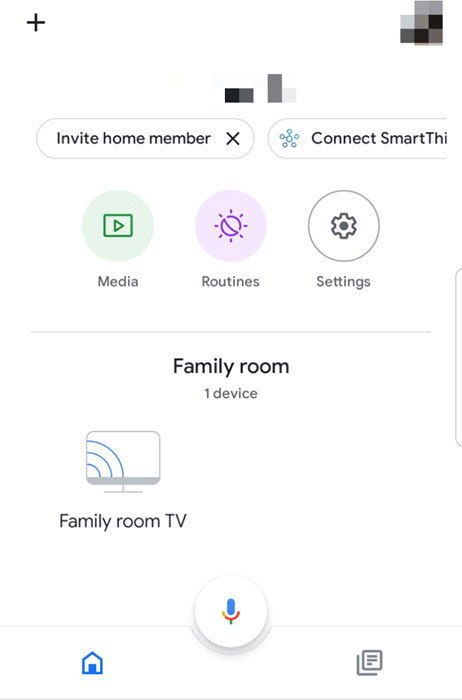
Untuk menginstal aplikasi Google Home, buka Google Playstore untuk mengunduh dan menginstal aplikasi. Setelah diinstal, luncurkan Google Home, masuk dengan akun pilihan Anda, lalu pilih perangkat, ruang, dan jaringan WiFi yang akan Anda gunakan untuk terhubung.
Setelah menyiapkan aplikasi Google Home, Anda dapat mengetuk perangkat yang ingin Anda kirim, dalam hal ini ponsel Android Anda, lalu ketuk Melemparkan layar saya Untuk mencerminkan konten ke TV Anda.
Tampilan Cerdas
Jika Anda memiliki ponsel Samsung Galaxy, Anda dapat menggunakan fitur Smart View untuk menghubungkan ponsel Anda ke TV secara nirkabel. Pilih di mana Anda ingin melihat layar ponsel Anda, dan periksa perangkat mirroring layar terdekat yang dapat Anda gunakan untuk menghubungkan ponsel Anda ke TV.
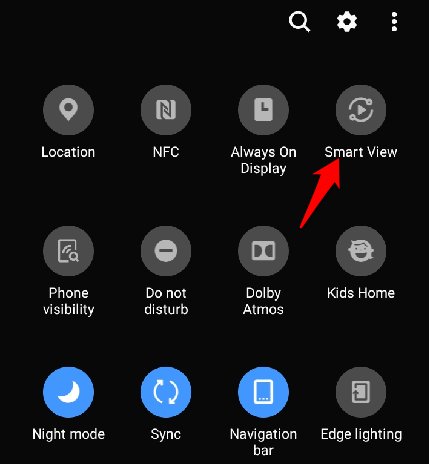
Pengguna ponsel Samsung Galaxy dapat menghubungkan secara nirkabel ke TV pintar Samsung dan cermin atau konten pemeran ke TV. Namun, jika TV Anda mendukung mirroring Samsung-to-Samsung, Anda juga dapat menghubungkan ponsel Samsung ke TV. Pergi ke TV Menu, Pilih Jaringan dan cari Layar mirroring Untuk memeriksa apakah TV mendukung fungsi mirroring.
Atau, tarik naungan pengaturan di ponsel Android Anda dan periksa Layar mirroring atau Tampilan Cerdas untuk terhubung ke TV pintar Anda dan melemparkan layar ponsel Anda.
Roku
Roku adalah streamer media yang dapat Anda gunakan untuk menghubungkan ponsel Anda ke TV Anda secara nirkabel. Roku mendukung casting dan memiliki opsi pemutaran layar yang dibangun di pengaturannya. Namun, Roku tidak berfungsi dengan perangkat Apple seperti iPhone, iPad atau Mac.

Untuk menggunakan Roku untuk keperluan ini, buka pengaturan di ponsel Android Anda dan ketuk Tampilan> Cast. Ponsel Anda dan perangkat Roku harus berada di jaringan WiFi yang sama agar koneksi berfungsi dan berhasil dilemparkan.
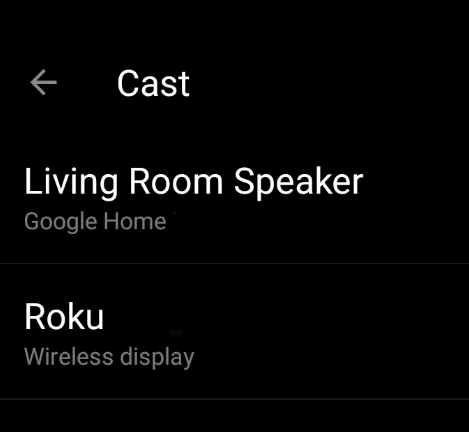
Aplikasi DLNA
Jika TV Anda tidak mendukung mirroring Samsung-to-Samsung, Anda dapat menggunakan aplikasi DLNA untuk melakukan stream file media dari ponsel Android Anda ke TV Anda. Namun, file tidak boleh memiliki fitur DRM (Digital Rights Management), misalnya video Netflix, yang dilindungi DRM.
Aplikasi lain seperti localcast dan allcast memungkinkan Anda untuk streaming musik, video, dan foto ke TV pintar atau konsol. Dengan Allcast, Anda dapat melakukan stream file media dari Dropbox ke TV Anda alih -alih mengunduh file ke ponsel Anda terlebih dahulu.
Anda juga dapat menggunakan aplikasi Plex untuk memilih media yang ingin Anda streaming dan mengirimkannya ke TV Anda melalui DLNA.
Cara menghubungkan iPhone Anda ke TV secara nirkabel

Ada beberapa metode yang dapat Anda gunakan untuk menghubungkan perangkat iOS Anda ke TV secara nirkabel. Salah satunya adalah menggunakan Chromecast, tetapi Anda juga dapat menggunakan fitur AirPlay asli, Apple TV, atau aplikasi DLNA.
Airplay
AirPlay adalah fitur di perangkat Apple yang memungkinkan Anda berbagi musik, foto, video, dan banyak lagi dari iPhone/iPad Anda ke TV Anda. Anda dapat menghubungkan iPhone Anda ke TV secara nirkabel menggunakan AirPlay asalkan perangkat berada di jaringan wifi yang sama.
- Jika Anda menggunakan Apple TV, buka pusat kontrol di iPhone Anda dan ketuk Layar mirroring.
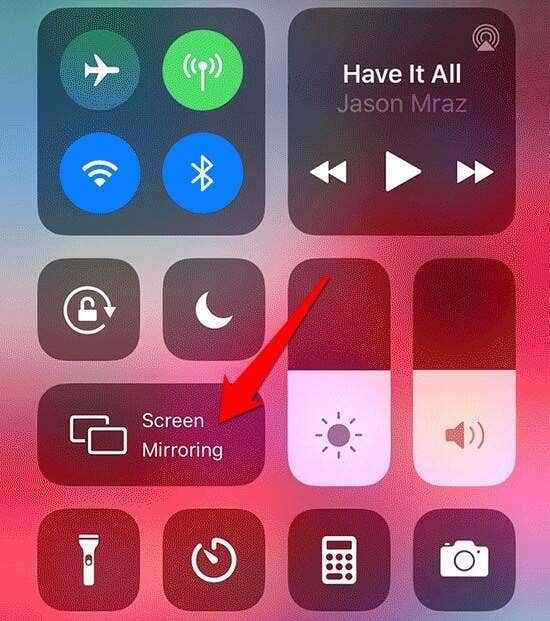
- Ketuk Apple TV Anda atau tampilan lain yang kompatibel dengan AirPlay untuk mencerminkan layar ponsel ke TV Anda.
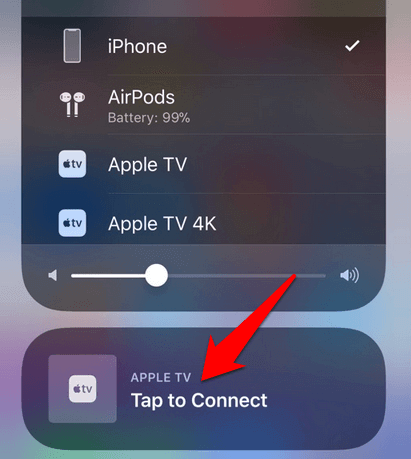
Apple TV
Apple TV adalah set-top box oleh Apple yang dapat melakukan streaming Netflix, HBO atau layanan lainnya, mengirimkan musik dari Apple Music, bermain game dari App Store, dan juga bertindak sebagai hub untuk perangkat rumah pintar yang kompatibel dengan HomeKit.
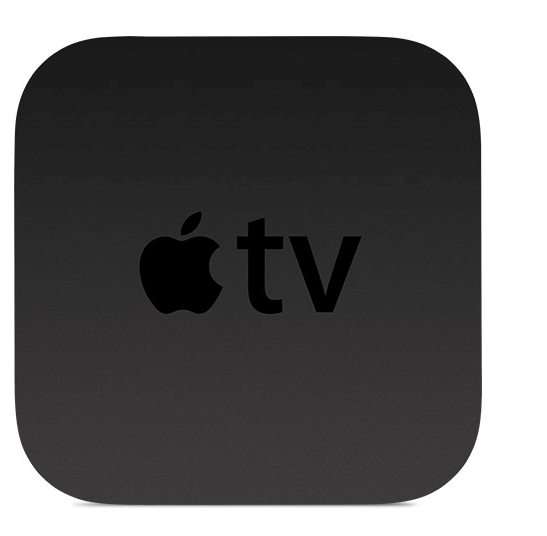
Apple TV mendukung AirPlay, yang berarti Anda dapat menghubungkan iPhone Anda ke TV Anda secara nirkabel, dan streaming konten audio dan video. Hubungkan iPhone dan Apple TV Anda ke jaringan WiFi yang sama, dan kemudian sambungkan ke Apple TV melalui Control Center.
Aplikasi DLNA
Jika Anda memiliki TV pintar yang mendukung DLNA, Anda dapat menghubungkan iPhone/iPad Anda ke TV Anda secara nirkabel menggunakan aplikasi DLNA yang kompatibel. Anda dapat menginstal aplikasi iOS yang kompatibel dengan DLNA untuk TV Anda seperti 8player Pro, TV Assist, atau ARKMC, tetapi periksa situs web pengembang aplikasi untuk instruksi tentang cara menggunakan aplikasi dengan TV Anda.

Namun, beberapa aplikasi DLNA tidak mendukung DRM sehingga Anda mungkin tidak dapat memainkan konten yang dilindungi DRM dari iTunes Store.
Jika Anda memiliki TV Samsung, Anda dapat menghubungkan iPhone Anda ke TV secara nirkabel menggunakan aplikasi SmartView gratis atau aplikasi Mirror untuk Samsung TV.
Untuk menggunakan aplikasi SmartView dengan iPhone Anda, unduh dan instal aplikasi di iPhone Anda, dan pastikan bahwa iPhone dan TV Samsung Anda berada di jaringan WiFi yang sama.
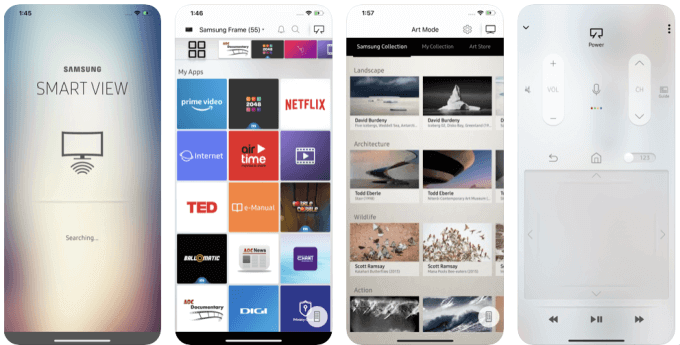
Buka aplikasi Samsung SmartView di iPhone Anda. Masukkan kode yang muncul di layar TV Anda, masukkan pin, dan iPhone Anda akan secara otomatis terhubung ke TV Anda.
Stream tanpa rasa sakit tanpa kabel
HDMI mungkin masih menjadi cara terbaik untuk menghubungkan ponsel Anda ke TV. Jika Anda tidak memiliki kabel HDMI, salah satu metode yang kami sebutkan di atas dapat membantu Anda mencapai tujuan yang sama secara nirkabel. Jika Anda memiliki metode lain yang Anda gunakan untuk menghubungkan ponsel Anda ke TV secara nirkabel, beri tahu kami tentang mereka dalam komentar.

